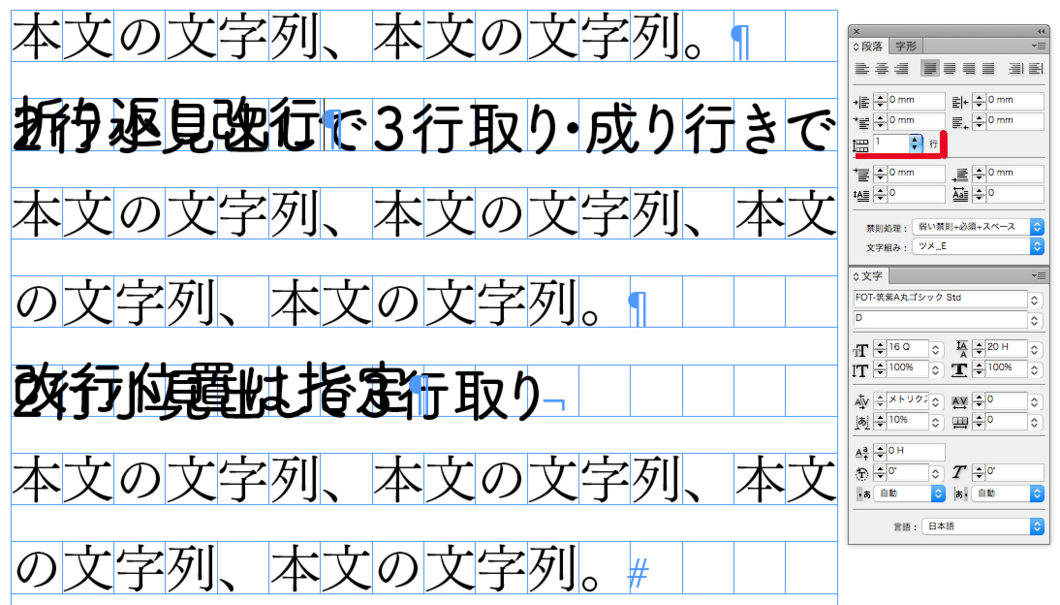InDesignの段落パネルサブメニューに「段落行取り」という項目がありますが、この使用方法や挙動などが理解しづらいようなので、私の理解の範囲で記しておきます。
初心者さんには、「行取り」そのものから説明する必要があるかと思いますので、まずそこから……*1。
この「行取り」などは「テキストフレーム」内でも実現可能ですが、その設定はかなり煩雑なことになり現実的ではありませんので、ここでは「フレームグリッド」内での運用を前提に説明を進めます(もちろん、「グリッド揃え」は「なし」以外に設定しているという前提で…)。
●行取り
1行のみで構成される小見出しなどの文字列(段落)を、本文の何行分のスペースに配置するのかということを設定します。
結果、「グリッド揃え」の揃え位置とは無関係に設定したスペース(行数分)のセンターに揃えられます。
●段落行取り
こちらは、複数行に亘る少し長い文字列(段落)を、本文の何行分のスペースに配置するのかということを設定します。
※もちろん「何行分のスペースに配置するのか」ということですから「行取り」の数値も設定する必要があります。
「段落行取り」を適用すると…(その段落全体の)行毎の「グリッド揃え」は解除されるため、その部分の行送りは設定されている「行送り値」に依存することになります。
フレームグリッド内の文字列(段落)には、(基本的には「グリッド揃え」に依存するため)初期状態では「ジャスティフィケーション/自動行送り=100%」が適用されています。そこに段落行取りを適用すると行送りは(グリッド揃えに影響されず)「文字サイズの100%」=「行間のアキなし」となります。しかし、一般的にはその部分には本文とは異なる「段落スタイル」を適用するでしょうから、その段落スタイルに目指す「行送り値」を設定しておけば特に問題はありません。
なお、段落全体は(グリッド揃えの揃え位置とは無関係に)設定したスペース(行数分)のセンターに揃えられます。
- 行長で折り返しするのではなく、改行位置を指定する必要がある場合は【段落内改行(=sift+return)】*2を挿入します。こうすることで、「ひとつの段落」と認識されます…もちろん「行揃え」も適切に設定しておきます(この場合は「行頭揃え」)。
で、先の「3行取り」を「1行取り」とすると以下のようになりますね。
(少しズレて重なるのがミソというか面倒な部分です…)
※本当はここからが本題…
これを見ると、インラインでアンカー付きオブジェクトを配置し、後続の文字列との間に「段落内改行」を挿入することで、背景画像上の見出しなどが実現できるように思いましたわれます……が、正確にコントロールするには、その手順は煩雑に過ぎます*3。
- 2行ある段落を「段落行取り」で「1行取り」にすると、2行の1行目は上揃え、2行目は下揃えとなるようです…が、ここでは詳しくは追究しません
- アンカー付きオブジェクトは、クリック選択して矢印キーでズラすということはできず、文字と同様に選択してベースラインを調整する必要がありました
- この辺りの「選択」が何とも厄介です(2行目の選択も…)
で……ああでもない、こうでもないと試行錯誤するうちに、行送りを「0」とすることで、より簡単に処理できることに気付きました(単純なコトでした)。
- なお、画像中にも記してありますが、各種揃え位置の設定によっては微調整が必要です
*1:…経験的に、フォーマットと称して支給されるInDesignドキュメントでは、本文以外の小見出しその他連動して動くべきモノが、単に「オブジェクト」として置いてあるだけのことが多いのです…「行取り」や「段落行取り」あるいは「アンカー付きオブジェクト」等々、「使うべき(あるいは使える)機能」を使いこなせていないことに起因するのだろうなと常々思っております…
*2:「強制改行」とも言われますが、「段落内改行」がより挙動が解りやすく適切かと思いますのでココではこちらを使っています
*3:つい先日の勉強会で思いつきで提案してしまったのですが、ちょっと勇み足であったようです。なお、カスタムのアンカー付きオブジェクトでは上下関係がうまくいきません…